今天小编分享一下win10系统电脑每次开机会自动还原问题的处理方法,在操作win10电脑的过程中常常不知道怎么去解决win10系统电脑每次开机会自动还原的问题,有什么好的方法去处理win10系统电脑每次开机会自动还原呢?今天本站小编教您怎么处理此问题,其实只需要首先在键盘上找到”徽标“+”R“,同时按住;之后会弹出下面这个对话框;就可以完美解决了。下面就由小编给你们具体详解win10系统电脑每次开机会自动还原的图文步骤:
图文步骤一: 1、首先在键盘上找到”徽标“+”R“,同时按住; 2、之后会弹出下面这个对话框;
2、之后会弹出下面这个对话框;
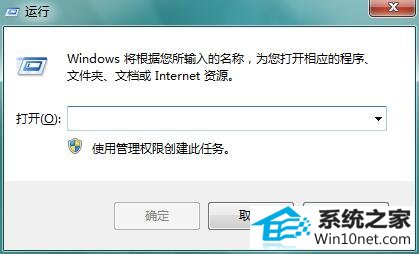 3、在运行里面输入gpedit.msc;
3、在运行里面输入gpedit.msc;
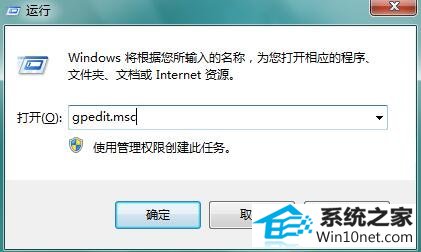 4、找到”用户配置——管理模板——桌面“(左面部分),然后在右侧找到”退出时不保存设置“,设置成禁用即可。
4、找到”用户配置——管理模板——桌面“(左面部分),然后在右侧找到”退出时不保存设置“,设置成禁用即可。
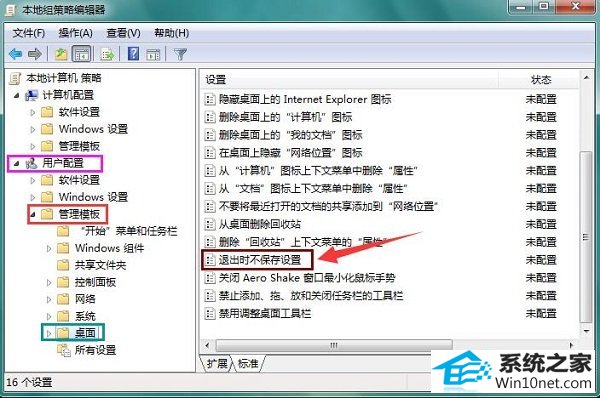
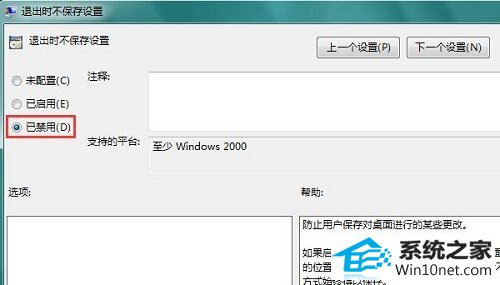 图文步骤二:
1、如果上面设置不奏效的话,只有更新系统了;
2、找到系统盘,重现安装系统,下一步,下一步,即可。
图文步骤二:
1、如果上面设置不奏效的话,只有更新系统了;
2、找到系统盘,重现安装系统,下一步,下一步,即可。
图文步骤一: 1、首先在键盘上找到”徽标“+”R“,同时按住;
 2、之后会弹出下面这个对话框;
2、之后会弹出下面这个对话框;
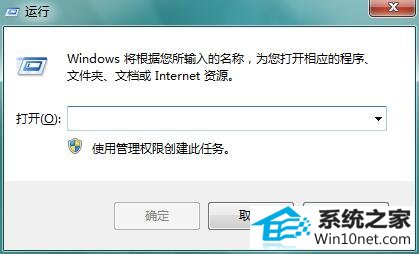 3、在运行里面输入gpedit.msc;
3、在运行里面输入gpedit.msc;
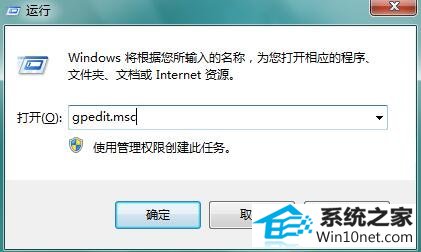 4、找到”用户配置——管理模板——桌面“(左面部分),然后在右侧找到”退出时不保存设置“,设置成禁用即可。
4、找到”用户配置——管理模板——桌面“(左面部分),然后在右侧找到”退出时不保存设置“,设置成禁用即可。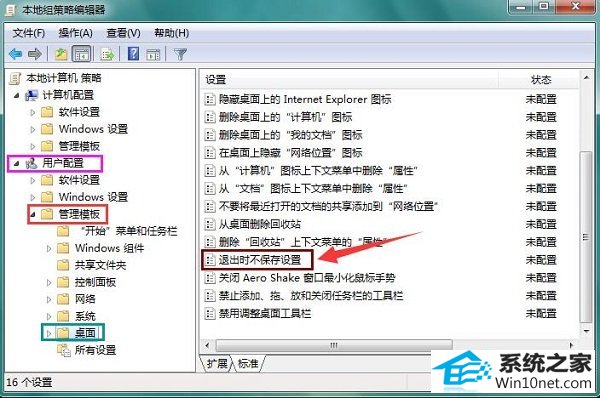
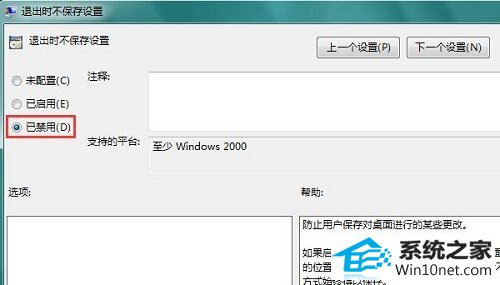 图文步骤二:
1、如果上面设置不奏效的话,只有更新系统了;
2、找到系统盘,重现安装系统,下一步,下一步,即可。
图文步骤二:
1、如果上面设置不奏效的话,只有更新系统了;
2、找到系统盘,重现安装系统,下一步,下一步,即可。
------分隔线------
- 相关系统
- Win10纯净版系统下载












